Mrežni prilagodnik za računalo i prijenosno računalo, povezivanje i postavljanje, savjeti za rješavanje problema
Mrežni prilagodnik računala /prijenosnog računala koji se povezuje s modernim uređajima putem USB ili BNC konektora odgovara na pristup internetu. Budući da je ugrađen, a mogućnost da istraži World Wide Web je u većini slučajeva podešen od strane čarobnjaka, pitanje što je to i kako ga učiniti je zbog kvarova. To nije lako razumjeti, ali je sasvim moguće.
Što je mrežni adapter
Dodatni spojni element između osobnog računala ili prijenosnog računala i drugih uređaja koji pristupaju Internetu naziva se mrežni adapter (terminologija tvrtke-proizvođača Intelovih procesora). U većini modernih računala ugrađena je u matičnu ploču. Postoje i druga imena uređaja. Što je mrežna kartica, ploča ili Ethernet adapter? To su sve varijante naziva jednog uređaja.
Koja funkcija izvršava
U modelu OSI sustava, mrežni adapter je odgovoran za rad druge razine kanala. U suradnji s vozačem također nudi fizičku opremu. Zadaća raspodjele odgovornosti između njih, svaki proizvođač odlučuje za sebe. Osim razine kanala, odgovara i OS modula (operativni sustav). Zajedno obavljaju dvije osnovne operacije: slanje i primanje podatakaod mreže do računala i obratno, ali i sudjelovati u:
- praćenje dolaznog /odlaznog prometa;
- daljinska promjena konfiguracije;
- povećanje produktivnosti i određivanje prioriteta mreže;
- daljinsko aktiviranje s centralne radne stanice;
- kodiranje /dekodiranje poslanih /primljenih podataka;
- formiranje paketa (način prijenosa /prijema).

Klasifikacija
- Vanjski. Neki se spajaju preko PCI - konektora na matičnoj ploči, drugi koriste ISA sabirnicu.
- Ugrađena. Čak se i nazivaju integriranim. Izlaz se prikazuje kao utor na ploči u blizini USB priključaka. U blizini se nalaze indikatori - LED-ovi, koji su vođeni radom uređaja. Plus ugrađeni uređaj: praktičnost. Minus: nepouzdanost.

S druge strane, 3Com je pristupio klasifikaciji. U njemu su svi adapteri podijeljeni u generacije. Sorte uključuju:
- Adapteri prve generacije. Izgrađeni su na diskretnim logičkim mikro-krugovima. Imali su niske performanse - čak i ako je memorija računala bila velika, međuspremnik adaptera sadržavao je samo jedan okvir. Bilo je mnogo vrsta, od kojih je svaka trebala vlastitog vozača. Osim toga, OS moduli nisu bili standardizirani. Kao rezultat toga, konfiguracija mrežne kartice bila je komplicirana. Upotrijebljeni uređajna starim računalima.
- Adapteri druge generacije. Koriste se ASIC čipseti, veličine međuspremnika omogućuju prijenos u više okvira u paralelnom načinu. Poboljšana je pouzdanost 2-generacijskih adaptera, razvijene su standardne specifikacije za upravljačke programe i sučelja. Osim toga, povećala se brzina prijenosa.
- treće generacije. Ovo je najnoviji uređaj na koji se 3com oslanja na svoje EtherLink III matične ploče. Uokvirivanje - transportna traka. Konfiguracija adaptera se obavlja automatski. Mreža se povezuje putem BNC konektora (za vrstu kabela s upredenom paricom).
- Četvrta generacija. Brzi Ethernet standardi visoke brzine.
- Peta generacija. Gigabitni Ethernet, podržava moderne mrežne protokole.
- Šesta generacija. 400 Gigabit Ethernet, koji je trenutno u razvoju. Početi primjenjivati ne prije 2020. godine za kućna računala. Već sada postoji šesta generacija Ethernet adaptora za poslužitelje (koriste ih davatelji usluga).

Postoje i drugi parametri kojima je uređaj klasificiran. Glavni su navedeni u nastavku:
- na mediju podataka (ožičen, bežični);
- o izvršnim funkcijama (provedba prve dvije razine OSI /prva četiri);
- topologija (slično lokalnim mrežama: guma, prsten, zvijezda, stablo, kombinacija);
- prema tipu računala (klijenta, poslužitelja);
- prema vrsti sabirnice (ISA, EISA, PCI, MCA).

Vrste
Iako je za ispravan odabir i konfiguraciju uređaja poželjno znati neke pojedinosti iznačajke adaptera, imaju sve znanje o administratoru sustava je opcionalno. Glavne vrste ploča koje trebate znati:
- ožičen;
- bežični;
- virtualno.

Vodeće
Različite veličine i vanjske dimenzije, mogu se priključiti izravno na matičnu ploču ili putem USB priključka. S druge strane, izgleda da se kabel za povezivanje s priključkom računala prikazuje s odgovarajućim ključem. Omogućite prijenos podataka žičnoj mreži koja povezuje računalo /prijenosno računalo i usmjerivač. Ponekad dolazi u paketu sa softverom (upravljačkim programima) za različite operativne sustave, ali ga većina modernih operacijskih sustava automatski pronalazi i instalira.

Bežični
Mrežni prilagodnik često znači bežični uređaj. Ona je mala, mobilna i univerzalna, naziva se i modemom (iako su namijenjeni za 3G), ali u granicama ove vrste koncepta međusobno zamjenjive. Za rad s bežičnim mrežama - to je ono što mrežna kartica služi u ovom slučaju. Izgleda kao USB flash pogon, povezuje se s USB priključkom, ugađa i traži dostupne Wi-Fi pristupne točke. Dobra je ideja ako je integrirani periferni uređaj pokvaren.

Virtualna
Dizajniran za stvaranje privatnih i sigurnih mreža (VPN). Rad s posebnim programima izgrađenim na temelju fizičkih prilagodnika. Instalacija ovisi o vrsti virtualne kartice i odabranoj. Na primjer, u operacijskom sustavu Windows postoji poseban odjeljak"Upravljačka ploča" za konfiguriranje adaptera. Još jedna značajka ove vrste ploča je mogućnost daljinskog konfiguriranja.
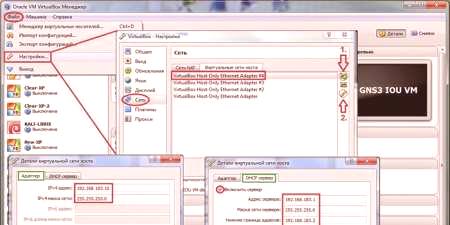
Kako se povezati
Dvije važne spojne točke: koja vrsta priključka koristi mrežni adapter i koji su upravljački programi potrebni za rad. Prvo pitanje može biti nekoliko odgovora: USB-utor, PCI-port ili ISA-bus. Posljednje dvije opcije uključuju povezivanje izravno na matičnu ploču. Upravljački programi se u većini slučajeva određuju automatski ili se isporučuju u paketu s adapterom. Ako ne, trebalo bi ih pretraživati na internetu prema modelu uređaja. Potpune upute za povezivanje žične mrežne kartice:
- Kupite uređaj u jednoj od trgovina u Moskvi, Sankt Peterburgu ili nekom drugom gradu Ruske Federacije.
- Raspakirajte, pročitajte priručnik, definirajte s njim vrstu priključka.
- Umetnite utikač u željeni priključak na usmjerivaču i računalu.
- (opcija a) Pogledajte automatsku instalaciju, pričekajte da se završi.
(opcija b) Ako postoji disk s upravljačkim programom - umetnite i pokrenite program.
(mogućnost c) Pronađite na Internetu POTREBNO (koristite dokazane usluge!), preuzmite i pokrenite. - Idite na Upravljačka ploča - Upravitelj uređaja - Mrežni adapteri. Naziv popisa bi trebao biti prikazan na popisu. Ako uz njega nema uskličnika - sve je ispravno postavljeno.
Bežični uređaj spojen je na isti način, ali se u ovom slučaju koriste samo računalo i USB priključak. vozačiautomatski se instaliraju. Nakon ove operacije računalo odmah počinje tražiti dostupne Wi-Fi mreže. Mogući sukobi s operativnim sustavom tako da se ne pojavljuju, morate odabrati uređaj s ispravnim parametrima (razmotrit ćemo ih u nastavku).

Zašto računalo ne vidi adapter
Ako upravitelj uređaja nema mrežni prilagodnik, to znači da veza nije uspjela. Ali što točno? Glavni uzroci i načini njihovog rješavanja:
- Neispravnost ploče. Nije vjerojatno uzrok, ako nije bilo tjelesnih ozljeda. Ako ste bili - morate ga nositi kako biste sami popravili ili zamijenili adapter.
- Pogreške u radu operativnog sustava. Rješenje: vratite se na prethodnu točku vraćanja. Ako se to ne dogodi, ponovno instalirajte sustav.
- Problemi s upravljačkim programima. Riješen ili sličan prethodnom odlomku ili je ažuriran u ručnom načinu rada. Potrebno je preuzeti s službene stranice, jer sumnjive usluge su glavni razlog zašto mrežna kartica za računalo ne podržava upravljački program.
- Intervencija ugrađene antivirusne zaštite Microsoft Windows ili drugih. Pokrenite sustav u sigurnom načinu rada, isključite antivirusni program i provjerite opremu.
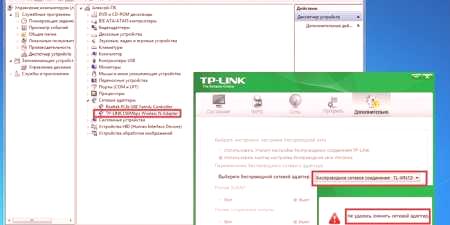
Što učiniti ako adapter ne radi
Provjerite vidi li računalo uređaj, ako ne, koristite gore navedene upute. Provjerite postoje li virusi s ugrađenom zaštitom OS-a. Ako se problem nastavi pojavljivati, provjerite sljedeće načine kako ga riješiti:
- Izvedite dijagnostiku karte putem Dispečerauređaji. Da biste to učinili, pozovite kontekstni izbornik i pronađite odgovarajuću stavku.
- Uklonite sve adaptere s popisa Upravitelja uređaja. Ponovno pokrenite računalo /prijenosno računalo.
- Na administratorskom imenu otvorite naredbeni redak. Provjerite sustav: unesite sfc /scannow i unesite.
- Ažurirajte ili vratite upravljačke programe natrag.
- Provjerite pokazatelje ploče. Ako ne izgori ili ne trepne - vrijeme je da odete u servisni centar.

Kako izabrati
Ako točno znate koji model trebate, možete ga naručiti u internetskoj trgovini. Ako ne, najbolje je pitati prodavatelja za savjet. Prilikom odabira obratite pozornost na sljedeće čimbenike:
- Prikaz. Žičani - za normalnu mrežu, bežični - za WiFi. Osim toga, vanjske kartice mogu se koristiti za stvaranje vlastitih točaka.
- Kako se povezati. Morate unaprijed provjeriti imate li slobodno mjesto na računalu.
- Standard mreže. Iako, na primjer, 802.11 ac pruža brzinu veću od 802.11 n (do 10 Gbit /s), nema smisla preplatiti ako davatelj usluga nudi samo 100 MB /s.
- Snaga. Optimalno - 20 dBM, prihvaća signale čak i od slabih izvora.















